Aanmelden bij een Windows-bureaublad zonder een toetsenbord

Heeft u ooit een toetsenbord laten vallen of weigert uw computer de invoer ervan te accepteren? Het is vooral frustrerend als dit gebeurt terwijl de computer is uitgeschakeld, omdat je je wachtwoord niet kunt invoeren om toegang te krijgen tot Windows. Gelukkig heeft Microsoft een manier toegevoegd om toegang tot uw gegevens te krijgen (en hopelijk uw probleem op te lossen) met slechts een muis of een aanraakscherm.
Schakel uw computer normaal in. Ervan uitgaande dat er geen diepere technische problemen zijn met Windows of uw fysieke hardware, zou u het inlogscherm zoals gewoonlijk moeten zien.

Kijk rond op het scherm totdat u dit symbool ziet, het Toegankelijkheidscentrum. Het is een set hulpprogramma's voor mensen die problemen kunnen ondervinden met normale computerbewerkingen, zoals handigheid of visusstoornissen.

In Windows 7 bevindt de knop zich in de linkerbenedenhoek. In Windows 8 bevindt het zich op dezelfde plaats, maar pas na een enkele klik om het "cover" -scherm te verhogen en de aanmeldingsprompt weer te geven. Op Windows 10 is het ook voorbij het "cover" -scherm, maar in de rechterbenedenhoek. (Houd er rekening mee dat de verteller automatisch kan worden geactiveerd, waarbij een beetje synthetische stem naar u wordt geactiveerd.)
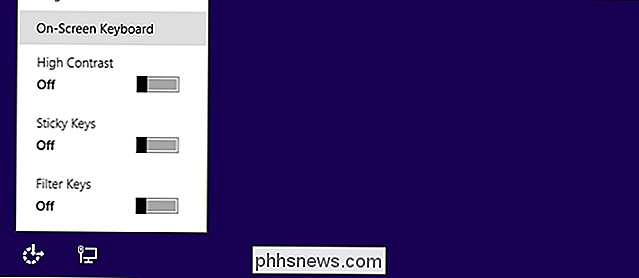
Nadat u op de knop Toegankelijkheidscentrum hebt geklikt, klikt u op 'Toetsenbord op scherm' of 'Type zonder toetsenbord'. (In Windows 7 , klik vervolgens op "OK" of "Toepassen".) Hierdoor wordt een digitaal toetsenbord weergegeven dat er ongeveer hetzelfde uitziet als een toetsenbord van een smartphone of tablet. Hiermee kunt u met de muis op de toetsen klikken.

Nu hoeft u alleen maar in het aanmeldingsveld te klikken en vervolgens op de juiste letters of cijfers op het digitale toetsenbord te klikken om uw wachtwoord in te voeren. Let op de grijze toetsen - deze symbolen zijn toegankelijk door te klikken op "Shift" en vervolgens op de bijbehorende toets. Als u klaar bent, klikt u gewoon op "Enter" of op de login-knop en logt u normaal in op Windows.
Hopelijk kunt u, als u eenmaal in Windows bent, corrigeren wat er mis is met uw toetsenbord; mogelijk moet u de stuurprogramma's opnieuw installeren of opnieuw verbinden als het een Bluetooth-model is.
En als u om welke reden dan ook zonder een muis toegang tot Windows nodig heeft, moet u uw wachtwoord meteen op het inlogscherm kunnen invoeren. Als het inlogveld de focus verliest, drukt u gewoon op "Tab" om het opnieuw te openen.

Hoe haal je het maximale uit je bel-deurbel
De bel-deurbel werkt als elke andere deurbel, maar heeft een ingebouwde videocamera die je kan waarschuwen voor beweging en druk op de knop. Hoewel het voor de meeste gebruikers een vrij standaard apparaat is, zijn er zeker enkele functies en trucs waarvan je misschien nog niet wist. GERELATEERD: Hoe de ringvideo-deurbel te installeren en in te stellen Ring maakt ook verschillende andere producten, zoals stand-alone camera's, de Stick Up Cam en Spotlight Cam, evenals verschillende versies van de Ring Doorbell.

Controleren wat anderen kunnen zien over uw Google-profiel
Als u Google-services gebruikt - Gmail, Drive, Foto's, Google+, enz. - heeft u ongetwijfeld een Google-profiel. Toen u uw Gmail-account instelde, bevatte u informatie over uzelf, zoals uw naam, geboortedatum en zelfs plaatsen waar u woonde. Als u niet de nodige stappen hebt ondernomen om ervoor te zorgen dat deze informatie privé blijft, kan deze voor de hele wereld zichtbaar zijn.



